Видимость предоставления и запроса разрешения на уровне клиента
Пользователь с ролью Microsoft Entra глобального администратора может иметь обязанности на уровне клиента, но не имеет разрешений Azure для просмотра этой информации на уровне организации в Microsoft Defender для облака. Для повышения прав разрешений требуется, так как назначения ролей Microsoft Entra не предоставляют доступ к ресурсам Azure.
Предоставьте себе разрешения на уровне клиента
Чтобы назначить себе разрешения на уровне клиента, выполните следующие действия.
Если ваша организация управляет доступом к ресурсам с помощью Microsoft Entra управление привилегированными пользователями (PIM) или любого другого средства PIM, роль глобального администратора должна быть активной для пользователя.
Как пользователь с правами глобального администратора без назначения в корневой группе управления клиента, откройте страницу Обзор Defender для облака и выберите в баннере ссылку видимость на уровне клиента.
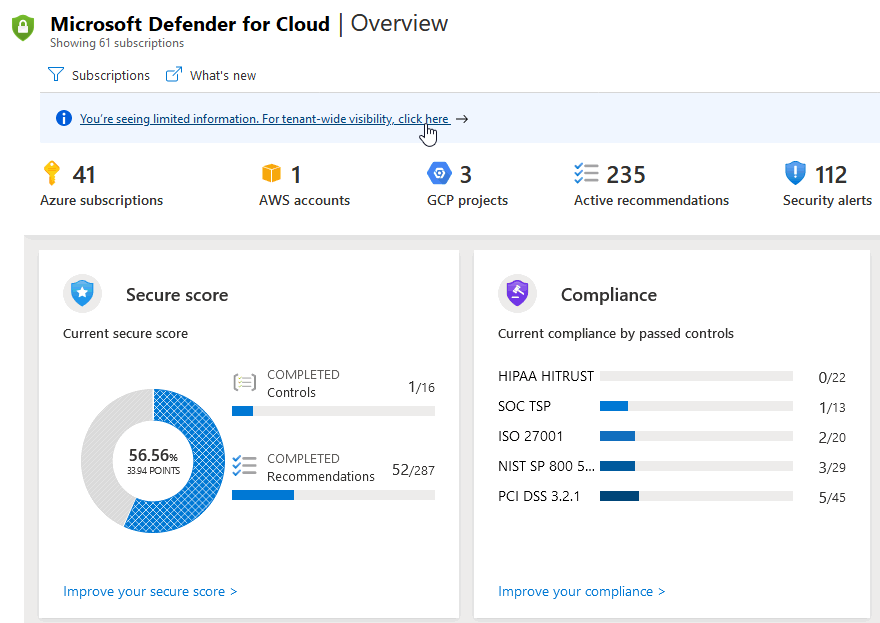
Выберите новую роль Azure, которую необходимо назначить.
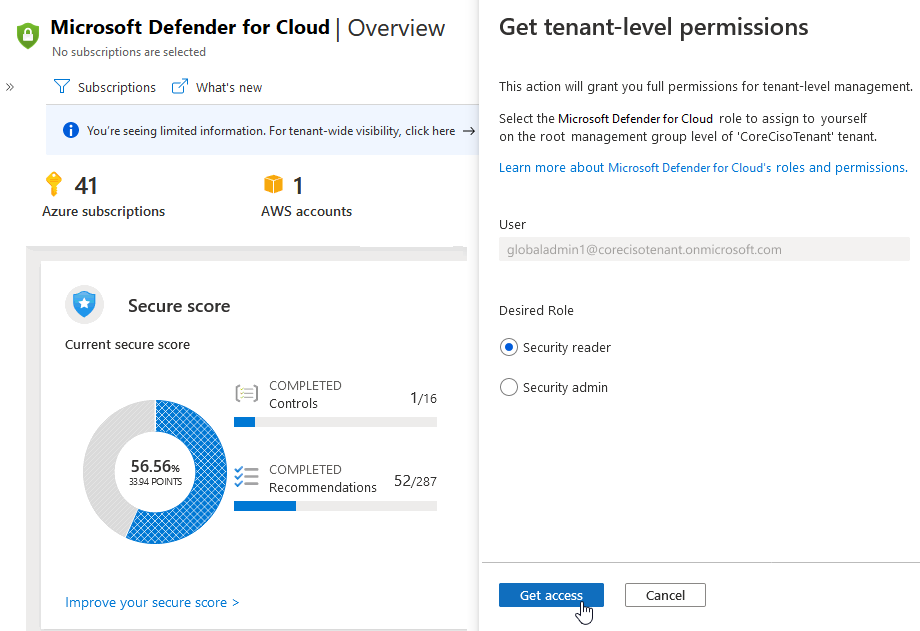
Совет
Как правило, роль "Администратор безопасности" требуется для применения политик на корневом уровне, в то время как для обеспечения видимости на уровне клиента будет достаточно роли читателя сведений о безопасности. Дополнительные сведения о разрешениях, предоставляемых этими ролями, см. в разделе Встроенные роли в Azure. Администратор безопасности или Встроенные роли в Azure. Читатель сведений о безопасности.
Различия между этими ролями, характерными для Defender для облака, см. в таблице в разделе Роли и разрешенные действия.
Просмотр сведений в масштабе организации обеспечивается путем предоставления ролей на уровне корневой группы управления клиента.
Выйдите из портал Azure, а затем снова войдите в систему.
После повышения уровня доступа откройте или обновите Microsoft Defender для облака, чтобы убедиться, что у вас есть видимость всех подписок в клиенте Microsoft Entra.
Процесс назначения разрешений на уровне клиента выполняет множество операций автоматически.
Права доступа для пользователя временно повышены.
Используя новые разрешения, пользователь назначается требуемой роли Azure RBAC в корневой группе управления.
Повышенные права доступа удаляются.
Дополнительные сведения о процессе повышения прав Microsoft Entra см. в статье "Повышение прав доступа" для управления всеми подписками Azure и группами управления.
Запрос разрешений на уровне клиента в случае недостаточности своих разрешений
При переходе к Defender для облака может появиться баннер, который оповещает вас о том, что представление ограничено. Если вы видите этот баннер, выберите его, чтобы отправить запрос глобальному администратору для вашей организации. В запросе можно указать дополнительно, какую роль вам необходимо назначить. Глобальный администратор рассмотрит ваш запрос и примет решение о том, какую роль предоставлять.
Принять или отклонить эти запросы решает глобальный администратор.
Внимание
Можно отправлять только по одному запросу каждые семь дней.
Чтобы запросить повышенные права у глобального администратора, выполните следующие действия:
На портале Azure откройте Microsoft Defender для облака.
Если баннер "Вы видите ограниченную информацию", выберите его.
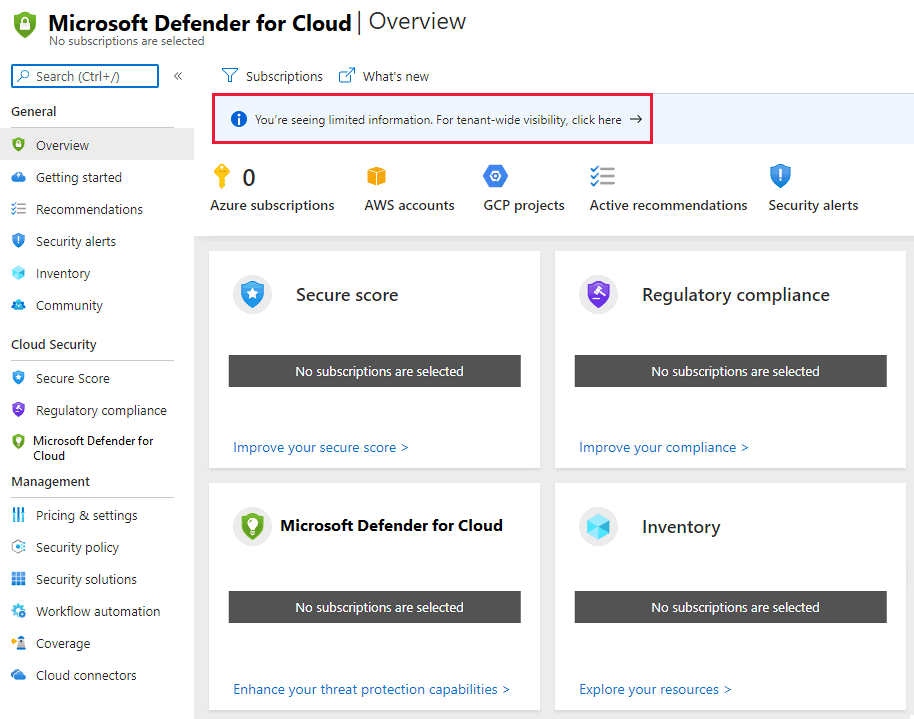
В форме подробного запроса выберите нужную роль и обоснование, для чего требуются эти разрешения.
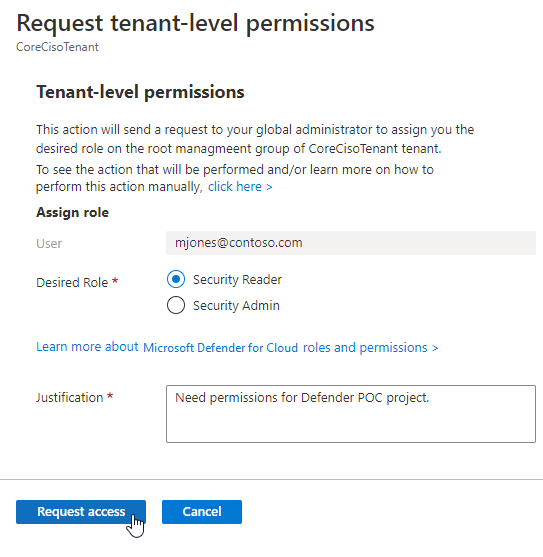
Выберите Запросить доступ.
Глобальному администратору отправляется сообщение. В сообщении содержится ссылка на Defender для облака, где запрос можно утвердить или отклонить.
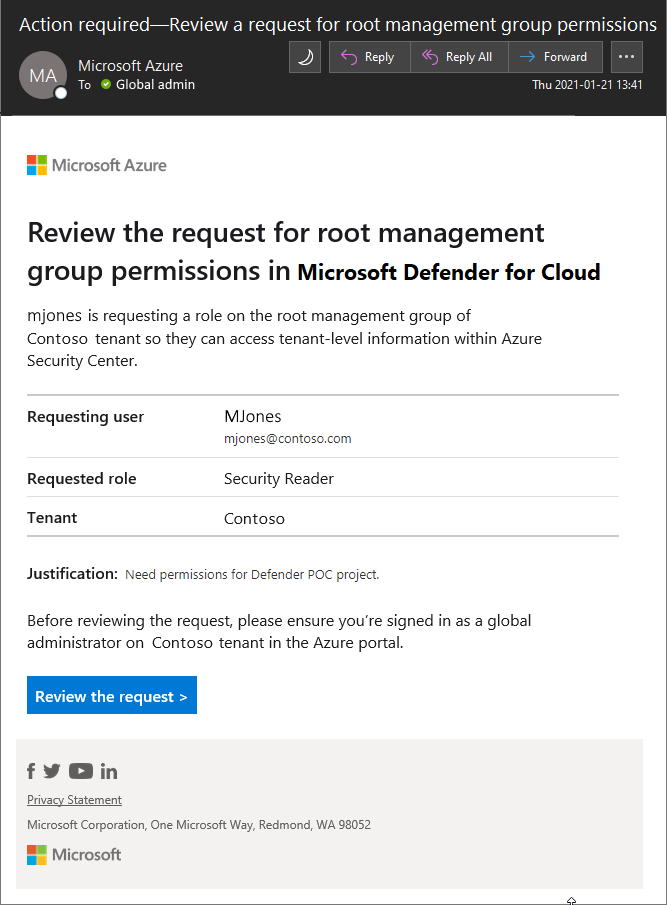
После того как глобальный администратор выберет Проверить запрос и завершит процесс, решение будет отправлено по почте пользователю, направившему запрос.
Удаление разрешений
Чтобы удалить разрешения из корневой группы клиентов, выполните следующие действия.
- Перейдите на портал Azure.
- В портал Azure найдите группы управления в строке поиска в верхней части.
- На панели "Группы управления" найдите и выберите корневую группу клиента из списка групп управления.
- После входа в корневую группу клиента выберите контроль доступа (IAM) в меню слева.
- На панели контроль доступа (IAM) выберите вкладку "Назначения ролей". В этом примере показан список всех назначений ролей для корневой группы клиента.
- Просмотрите список назначений ролей, чтобы определить, какой из них необходимо удалить.
- Выберите назначение роли, которое нужно удалить (администратор безопасности или средство чтения безопасности) и нажмите кнопку "Удалить". Убедитесь, что у вас есть необходимые разрешения для внесения изменений в назначения ролей в корневой группе клиента.
Следующие шаги
Дополнительные сведения о разрешениях Defender для облака см. на следующей странице по этой теме: